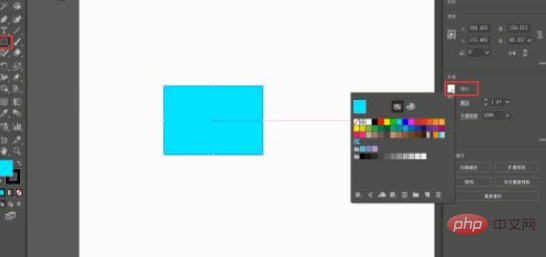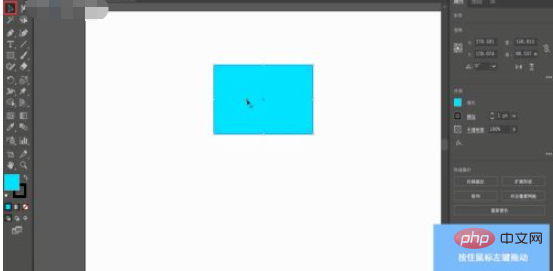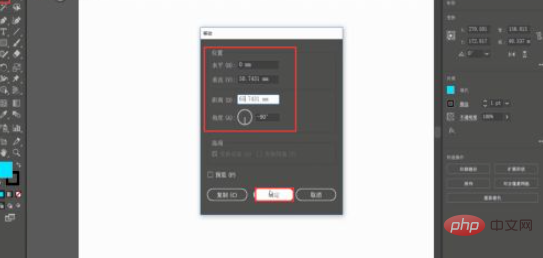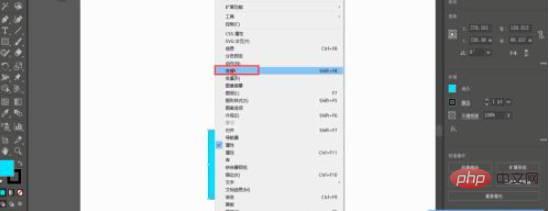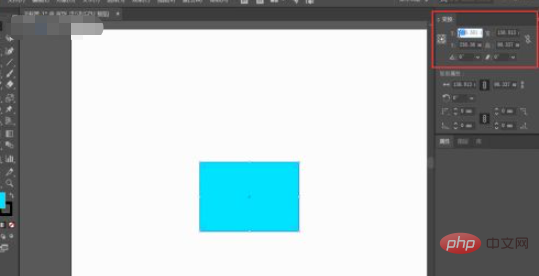ai グラフィックの移動方法: まず「長方形ツール」を選択してキャンバス上に長方形を描き、次にツールバーの「選択ツール」をクリックし、最後に長方形をクリックしてマウスの左ボタンを押し続けます。ドラッグしてオブジェクトを移動します。

#この記事の動作環境: Windows 7 システム、Adobe illustrator CC 2020 バージョン、Dell G3 コンピューター。
ai でグラフィックを移動する方法:
1. Ai を開き、左側の「長方形ツール」を選択し、キャンバス上に長方形を描き、「」を見つけます。右ボタンの「塗りつぶしの色」をクリックして、長方形を塗りつぶす色を選択します。

2. 方法 1: ツールバーの [選択ツール] をクリックし、長方形をクリックし、マウスの左ボタンを押したままドラッグしてオブジェクトを移動します。

3. 方法 2: ツールバーの [選択ツール] をクリックし、グラフィックをクリックして選択し、[選択ツール] をダブルクリックします。 「移動」ウィンドウが表示されます。「位置」ウィンドウで値を変更し、最後に「OK」をクリックしてオブジェクトを移動します。

4. 方法 3: [選択] ツールを使用してグラフィックを選択し、メニュー バーの [ウィンドウ] をクリックし、[変形] をクリックします。

#5. インターフェイスの右側に「変形」パネルが表示されます。パネル内の X 値と Y 値を設定して、選択したグラフィックを移動します物体。

プログラミングについてさらに詳しく知りたい場合は、php training 列に注目してください。
以上がAIはどうやってグラフィックを動かすのか?の詳細内容です。詳細については、PHP 中国語 Web サイトの他の関連記事を参照してください。